发票网上申领操作手册 金税盘版
增值税发票发票网上申领操作手册(金税盘版)

税控发票开票软件(金税盘版)网上申领操作说明目录第一章设备环境 (1)1.1 硬件 (1)1.2软件 (1)1.3操作系统 (1)第二章网上申领 (2)2.1发票申领 (2)2.2申领状态查询 (11)2.3 申领确认 (14)2.4 申领撤销 (16)第三章网上领票 (19)3.1 网上领票 (19)3.2 领用票量查询 (22)第一章设备环境第一章设备环境为实现网上申领功能,企业端开票环境需要满足以下软、硬件要求。
1.1 硬件(1)所需的专用设备必须为灌装有数字证书的升级版金税盘、和报税盘,报税盘为选配设备。
(2)金税盘底层为SKN6K08L1及以上版本。
1.2软件开票子系统版本号为FWSK(KP)_V2.0.12_ZS及以上。
1.3操作系统支持winXP sp3、win7、win8、win8.1操作系统,系统可以是32位或者64位。
1税控发票开票软件(金税盘版)V2.0新增改进功能说明第二章网上申领主要实现网上申领发票功能,代替大厅购票,简化用户工作。
以下操作均指在企业端税控发票开票软件(金税盘版)中操作。
2.1发票申领主要实现企业网上提交发票领购的申请操作步骤:【第一步】点击“发票管理/发票领用管理/网上申领管理/发票申领”菜单项,进入发票申领页面,如图2-1、图2-2所示,(图2-1 发票申领菜单)2第六章其他新增功能3(图2-2 发票申领)【第二步】点击“更新”按钮,通过网络从税局端同步该企业的发票票种授权信息到开票软件中,更新成功后,页面中的“发票类型”项目的下拉框将显示企业所有授权的发票票种信息,如图2-3所示税控发票开票软件(金税盘版)V2.0新增改进功能说明4 (图2-3 发票申领)说明:(1)用户首次使用发票申领功能或在税局做发票票种授权变更后,才需要执行此操作;非上述情况可跳过此步骤直接执行下一步。
(2)可网上申领的发票种类包括:增值税专用发票三联版、增值税专用发票六联版、增值税普通发票二联版、增值税普通发票五联版。
税控开票软件操作指南(金税盘)汇总-共90页
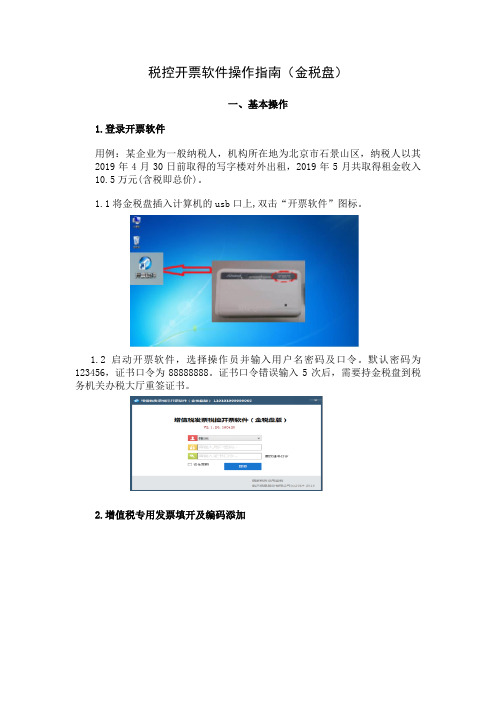
税控开票软件操作指南(金税盘)一、基本操作1.登录开票软件用例:某企业为一般纳税人,机构所在地为北京市石景山区,纳税人以其2019年4月30日前取得的写字楼对外出租,2019年5月共取得租金收入10.5万元(含税即总价)。
1.1将金税盘插入计算机的usb口上,双击“开票软件”图标。
1.2启动开票软件,选择操作员并输入用户名密码及口令。
默认密码为123456,证书口令为88888888。
证书口令错误输入5次后,需要持金税盘到税务机关办税大厅重签证书。
2.增值税专用发票填开及编码添加2.1点击“发票管理”模块,点击导航图中的“发票填开”按钮,然后选择“增值税专用发票填开”。
2.2系统显示发票号码确认界面,核对与即将打印的纸质正式发票号无误后,点击确认。
2.3进入发票填开界面,手工输入购货单位信息,专用发票要将购买方的名称、纳税人识别号、地址电话、开户行及账号全部填写完整,不得输入简称。
2.4在票面中的“货物或应税劳务、服务名称”中输入商品信息“租金”,输入完成后,点击旁边空白处。
2.5在税收分类编码选择界面中,根据实际情况选择“租赁服务”类下的税收分类编码,也可通过检索进行快速查找。
查到后,双击选择税收分类编码。
2.6选择好税收分类编码,点击保存按钮。
2.7输入数量、单价、金额、备注等信息,备注需填写写字楼地址。
输入完毕后核对票面中的购买方信息、金额、税额、价税合计等票面信息,确认无误后,点击右上角打印按钮。
注:打印相当于保存发票,点击后票面信息无法进行任何修改。
2.8弹出“打印”对话框,如图所示。
在此处,可以设置纸张打印边距、预览打印效果、实施打印,也可以取消打印(待以后在进行发票查询时打印)。
向下调整:数值越大越向下,越小越向上(可以为负数)向右调整:数值越大越向右,越小越向左(可以为负数)3.发票作废如果发票开具错误,当月发现且满足作废条件,可采取发票作废方式作废发票。
3.1点击“发票管理”模块,然后点击导航图中的“发票作废”按钮。
增值税发票系统V(金税盘版)安装步骤及简易操作手册

增值税发票系统V2.0(金税盘版)安装步骤及简易操作手册一、下载安装1、下载:登录网站,进入“增值税发票系统V2.0升级专区”,或者直接登陆“增值税发票系统V2.0升级专区”/web。
点击“税控发票开票软件下载”,安装前请连接金税盘。
2、安装:双击“税控发票开票软件(金税盘版)V2.0.10.***”安装程序,单击【下一步】→【下一步】→【下一步】→【下一步】→【安装】→单击【完成】。
3、安装完成后,桌面出现快捷运行图标,鼠标双击该图标即可启动程序。
二、初次运行软件1、安装完成后双击桌面快捷方式运行,第一次登录用户名默认“管理员”不可修改,默认密码123456,默认证书口令88888888;2、输入完成点击【登录】后出现修改证书口令界面,第一次登录必须修改证书口令,统一修改为12345678。
3、证书口令修改成功后,软件提示重新登录。
再次输入管理员密码和修改后的证书口令,并在“记住密码”前打勾,可免除以后登录时输入密码步骤,输入完成后单击【登录】4、系统初始化:登录后首先出现欢迎界面,单击【下一步】→修改“主管姓名”为“zc”,并设置密码(fwjssmx)再重复输入一次,单击【下一步】→依次输入营业地址、电话号码和银行账号,单击【下一步】→输入安全接入服务器地址(英文状态下输入):https://202.99.194.28:443 ,单击【下一步】→单击【确认】,初始化完成。
5、报税盘注册(无报税盘省略):“系统设置”→“报税盘注册”。
6、设定开票员:“系统维护”→“用户管理”,点击左上角新增用户图标,设置用户名称和密码,勾选开票员,确定保存。
7、添加商品、客户编码。
三、日常操作1、发票读入:依次单击:“发票管理”→“发票读入”→“是”→选择读入发票的来源介质(金税盘或报税盘)→“确定”(核实电子发票号码以及份数是否正确)→“确定”2、发票填开:开票前需确认打印机已经正常连接且能正常工作依次单击:“发票管理”→“发票填开”→选择需要的填开的发票种类→核对发票号码后“确认”→填写发票票面内容→左上角的打印→弹出的发票打印对话框上的“打印”,注意:电子发票号码和纸张发票号码须一致。
税控开票软件操作指南(金税盘)

税控开票软件操作指南(金税盘)一、基本操作1.登录开票软件用例:某企业为一般纳税人,机构所在地为北京市石景山区,纳税人以其2016年4月30日前取得的写字楼对外出租,2016年5月共取得租金收入10.5万元(含税即总价)。
1.1将金税盘插入计算机的usb口上,双击“开票软件”图标。
1.2启动开票软件,选择操作员并输入用户名密码及口令。
默认密码为123456,证书口令为88888888。
证书口令错误输入5次后,需要持金税盘到税务机关办税大厅重签证书。
2.增值税专用发票填开及编码添加2.1点击“发票管理”模块,点击导航图中的“发票填开”按钮,然后选择“增值税专用发票填开”。
2.2系统显示发票号码确认界面,核对与即将打印的纸质正式发票号无误后,点击确认。
2.3进入发票填开界面,手工输入购货单位信息,专用发票要将购买方的名称、纳税人识别号、地址电话、开户行及账号全部填写完整,不得输入简称。
2.4在票面中的“货物或应税劳务、服务名称”中输入商品信息“租金”,输入完成后,点击旁边空白处。
2.5在税收分类编码选择界面中,根据实际情况选择“租赁服务”类下的税收分类编码,也可通过检索进行快速查找。
查到后,双击选择税收分类编码。
2.6选择好税收分类编码,点击保存按钮。
2.7输入数量、单价、金额、备注等信息,备注需填写写字楼地址。
输入完毕后核对票面中的购买方信息、金额、税额、价税合计等票面信息,确认无误后,点击右上角打印按钮。
注:打印相当于保存发票,点击后票面信息无法进行任何修改。
2.8弹出“打印”对话框,如图所示。
在此处,可以设置纸张打印边距、预览打印效果、实施打印,也可以取消打印(待以后在进行发票查询时打印)。
向下调整:数值越大越向下,越小越向上(可以为负数)向右调整:数值越大越向右,越小越向左(可以为负数)3.发票作废如果发票开具错误,当月发现且满足作废条件,可采取发票作废方式作废发票。
3.1点击“发票管理”模块,然后点击导航图中的“发票作废”按钮。
“非接触式”申领发票操作指引
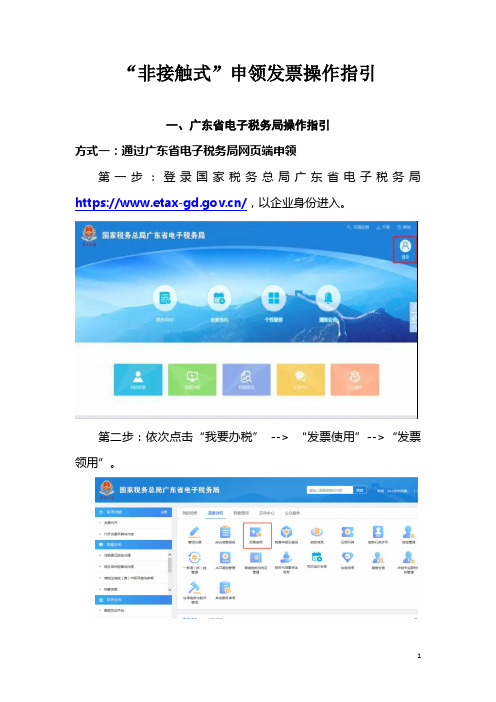
“非接触式”申领发票操作指引
一、广东省电子税务局操作指引
方式一:通过广东省电子税务局网页端申领
第一步:登录国家税务总局广东省电子税务局https:///,以企业身份进入。
第二步:依次点击“我要办税”--> “发票使用”-->“发票领用”。
第三步:进入发票领用有关信息填写页面,在“是否选择邮政快递领取”栏次选择“是”,并选择快递公司。
第四步:系统显示可领用发票信息,企业根据业务需要,选择需要领取的发票种类,在多选框中打钩,点击【提交】。
第五步:确认收件地址,填写联系人、联系电话等信息点击【保
存】,即可等待税务局处理相关业务事项,等候邮政公司将发票配送上门。
点击“发票领用进度查询”可查询办理进度。
方式二:通过广东税务手机app申领
第一步:使用税局核定的购票员登录用户,选择“办税”——“企业业务”——“发票管理”——“发票领用”,进入申请页面。
第二步:进入申请页面,系统自动带出纳税人可领用的发票种类以及份数,纳税人勾选要领用的发票种类以及份数,选择“邮政快递”方式领取,点击“提交”。
第三步:填写邮政快递收件地址等信息,点击提交,系统提示提交成功,即可等待税务局处理相关业务事项,等候邮政公司将发票配送上门。
点击“发票领用进度查询”可查询办理进度。
发票网上申领和分发税务UKEY版
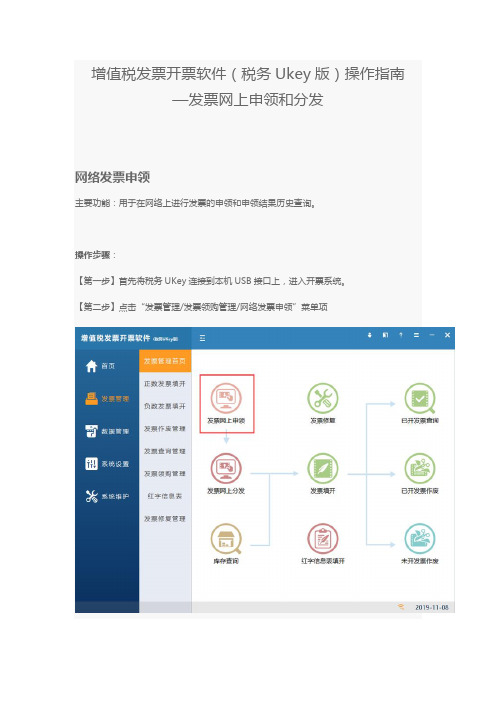
增值税发票开票软件(税务Ukey版)操作指南
—发票网上申领和分发
网络发票申领
主要功能:用于在网络上进行发票的申领和申领结果历史查询。
操作步骤:
【第一步】首先将税务UKey连接到本机USB接口上,进入开票系统。
【第二步】点击“发票管理/发票领购管理/网络发票申领”菜单项
弹出网上发票申领窗口,该窗口用于查询发票申领结果、新增申领流程、设置纳税人发票配送地址等。
如图
【第三步】点击“申领”按钮,以发起发票网上申领请求操作。
点击之后,弹出“发票申领”窗口,填写申领信息
申领前显示纳税人声明信息
申领录入界面
【第四步】点击“发票种类”下拉列表,数据可自动获取。
若无相关票种数据,则可以通过点击“刷新”按钮,从服务器端获取纳税人发票种类。
点击“重新获取”,可从税局端获取。
税控发票开票软件(金税盘版)V2.0.10简易操作手册
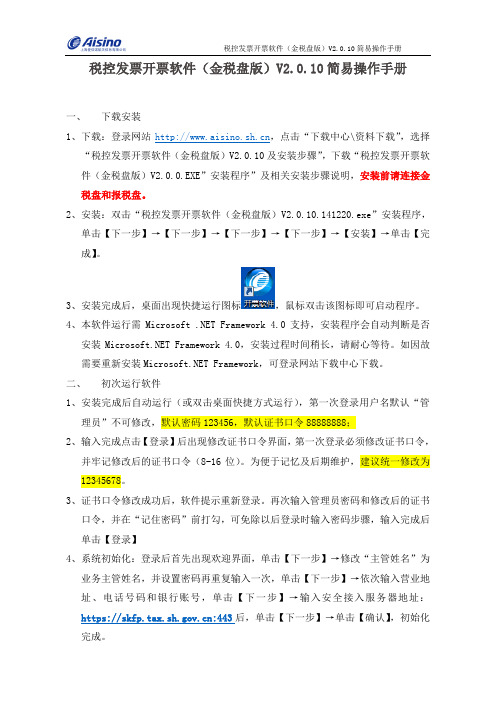
税控发票开票软件(金税盘版)V2.0.10简易操作手册一、下载安装1、下载:登录网站,点击“下载中心\资料下载”,选择“税控发票开票软件(金税盘版)V2.0.10及安装步骤”,下载“税控发票开票软件(金税盘版)V2.0.0.EXE”安装程序”及相关安装步骤说明,安装前请连接金税盘和报税盘。
2、安装:双击“税控发票开票软件(金税盘版)V2.0.10.141220.exe”安装程序,单击【下一步】→【下一步】→【下一步】→【下一步】→【安装】→单击【完成】。
3、安装完成后,桌面出现快捷运行图标,鼠标双击该图标即可启动程序。
4、本软件运行需Microsoft .NET Framework 4.0支持,安装程序会自动判断是否安装 Framework 4.0,安装过程时间稍长,请耐心等待。
如因故需要重新安装 Framework,可登录网站下载中心下载。
二、初次运行软件1、安装完成后自动运行(或双击桌面快捷方式运行),第一次登录用户名默认“管理员”不可修改,默认密码123456,默认证书口令88888888;2、输入完成点击【登录】后出现修改证书口令界面,第一次登录必须修改证书口令,并牢记修改后的证书口令(8-16位)。
为便于记忆及后期维护,建议统一修改为12345678。
3、证书口令修改成功后,软件提示重新登录。
再次输入管理员密码和修改后的证书口令,并在“记住密码”前打勾,可免除以后登录时输入密码步骤,输入完成后单击【登录】4、系统初始化:登录后首先出现欢迎界面,单击【下一步】→修改“主管姓名”为业务主管姓名,并设置密码再重复输入一次,单击【下一步】→依次输入营业地址、电话号码和银行账号,单击【下一步】→输入安全接入服务器地址:https://:443后,单击【下一步】→单击【确认】,初始化完成。
5、报税盘注册(无报税盘省略):“系统设置”→“报税盘注册”。
6、设定开票员:“系统维护”→“用户管理”,点左上角新增用户图标,设置用户名称和密码,勾选开票员,确定保存。
税控开票软件操作指南(金税盘)汇总

税控开票软件操作指南(金税盘)一、基本操作1.登录开票软件用例:某企业为一般纳税人,机构所在地为北京市石景山区,纳税人以其2016年4月30日前取得的写字楼对外出租,2016年5月共取得租金收入10.5万元(含税即总价)。
1.1将金税盘插入计算机的usb口上,双击“开票软件”图标。
1.2启动开票软件,选择操作员并输入用户名密码及口令。
默认密码为123456,证书口令为88888888。
证书口令错误输入5次后,需要持金税盘到税务机关办税大厅重签证书。
2.增值税专用发票填开及编码添加2.1点击“发票管理”模块,点击导航图中的“发票填开”按钮,然后选择“增值税专用发票填开”。
2.2系统显示发票号码确认界面,核对与即将打印的纸质正式发票号无误后,点击确认。
2.3进入发票填开界面,手工输入购货单位信息,专用发票要将购买方的名称、纳税人识别号、地址电话、开户行及账号全部填写完整,不得输入简称。
2.4在票面中的“货物或应税劳务、服务名称”中输入商品信息“租金”,输入完成后,点击旁边空白处。
2.5在税收分类编码选择界面中,根据实际情况选择“租赁服务”类下的税收分类编码,也可通过检索进行快速查找。
查到后,双击选择税收分类编码。
2.6选择好税收分类编码,点击保存按钮。
2.7输入数量、单价、金额、备注等信息,备注需填写写字楼地址。
输入完毕后核对票面中的购买方信息、金额、税额、价税合计等票面信息,确认无误后,点击右上角打印按钮。
注:打印相当于保存发票,点击后票面信息无法进行任何修改。
2.8弹出“打印”对话框,如图所示。
在此处,可以设置纸张打印边距、预览打印效果、实施打印,也可以取消打印(待以后在进行发票查询时打印)。
向下调整:数值越大越向下,越小越向上(可以为负数)向右调整:数值越大越向右,越小越向左(可以为负数)3.发票作废如果发票开具错误,当月发现且满足作废条件,可采取发票作废方式作废发票。
3.1点击“发票管理”模块,然后点击导航图中的“发票作废”按钮。
- 1、下载文档前请自行甄别文档内容的完整性,平台不提供额外的编辑、内容补充、找答案等附加服务。
- 2、"仅部分预览"的文档,不可在线预览部分如存在完整性等问题,可反馈申请退款(可完整预览的文档不适用该条件!)。
- 3、如文档侵犯您的权益,请联系客服反馈,我们会尽快为您处理(人工客服工作时间:9:00-18:30)。
发票网上申领操作手册
金
税
盘
版
1.概述
根据国家税务总局需求,航天信息股份有限公司对增值税发票税控开票软件(金税盘版)(以下简称“开票软件”)进行了修改,增加网上申领发票功能,新开票软件版本为,企业可在开票软件登录界面查看软件是否为最新版本,如不是,企业可联网点击开票软件自动升级或联系服务单位上门升级至版后,即可使用网上申领发票功能。
2.操作步骤
发票申领
主要功能:实现企业网上提交发票领购的申请
(1)登录开票软件后,点击“发票管理/发票领用管理/网上申领管理/发票申领”菜单项,如下图所示,弹出申领信息窗口。
图1 发票申领
图2 发票申领
(2)点击“更新”按钮,同步税局端的发票授权信息。
输入申领信息,如下图所示。
图3 申领信息
说明:
领票方式分为自行领取和快递配送两种方式,自行领取需要用户到税局领取对应的纸质发票。
快递配送是税局通过快递的方式为用户邮寄纸质发票,选择快递配送时需要用户正确填写配送信息。
领票方式选择“快递配送”,申领信息界面出现“发票配送信息”,如图4所示。
此时需要点击“另选地址”按钮进入配送信息窗口,如图5所示,此窗口可以对已有的配送信息进行修改和删除,或者点击“设为默认”按钮将某个地址设置为默认地址,也可以点击“新增”按钮增加配送信息,如图6所示。
图 4 快递配送
图5 配送信息
图6 新增配送信息
选择需要的配送信息,点击“选用”按钮,配送信息显示在申领信息中,如图7所示。
图7 申领信息
(3)点击“申领”按钮,弹出申领成功提示对话框,如图8所示。
图8申领成功提示
(4)点击“确认”按钮,完成发票申领。
注意:用户首次使用发票申领功能或在税局做发票票种授权变更后,需要点击图2 中的“更新”按钮,同步发票授权信息。
申领状态查询
主要功能:申领状态查询主要用来查看发票申领的进度及状态。
(1)点击“发票管理/发票领用管理/网上申领管理/申领状态查询”菜单项,如图9所示,系统弹出“申领状态查询”窗口,如图10所示。
图9申领状态查询菜单
图10申领状态查询
(2)输入查询信息,点击“查询”按钮,查看申领状态,如图11所示。
图11查询申领状态结果
说明:
申领状态描述是税局端返回的状态,可以通过此状态来了解发票申领的进度。
(3)网上申领成功的发票卷,可点击“明细”按钮,查看发票卷明细,如图12所示。
图12发票卷明细
申领确认
企业拿到纸质发票,需要先进行申领确认,确认收到的纸质票与税局发售的电子票号一致后,才允许使用“网上领票”功能下载电子票号。
(1)点击“发票管理/发票领用管理/网上申领管理/申领确认”菜单项,如图13所示,系统弹出需确认的已受理完成的申领信息,如图14所示。
图13申领确认菜单
图14申领确认
(2)根据已收到的纸质发票信息,选中与之相对应的网上申领成功的信息,点击“确认”按钮,如图15所示。
图15确认信息录入
(3)录入该条申领成功记录对应的纸质发票代码、起始号码、终止号码。
如果该条申领成功记录对应多段纸质发票,可以通过“增行”按钮添加确认信息。
准确录入需确认的信息后,点击“确认”按钮,弹出“已成功确认本次申领对应票卷信息”对话框,如图16所示。
图16成功确认
说明:
经过“申领确认”的发票卷信息,才可以在“发票领用管理/网上领票管理/领用发票”下载该卷发票的电子信息。
申领撤消
用于撤销已经提交申领,但是税局尚未发售成功的申领请求。
(1)点击“发票管理/发票领用管理/网上申领管理/申领撤消”菜单项,如图17所示。
图17申领撤销
(2)系统列出能够撤消的网上申领信息。
选择需要撤消的申领信息,点击“撤回”按钮,如图18所示。
图18选择撤销申领信息
(3)系统弹出“已成功撤销本次申领”提示,撤销成功,如图19所示。
图19申领撤销成功
领用发票
主要功能:企业拿到通过网上申领功能领购的纸质发票,在申领确认后,需要通过“网上领票管理”中的“领用发票”功能下载对应的电子票号信息。
(1)点击“发票管理/发票领用管理/网上领票管理/领用发票”菜单项,如图20所示,系统弹出网上领票界面,如图21所示。
图20 领票发票
图21 网上领票
(2)选择购票起止日期,点击“查询”按钮,系统将列出已经确认过的所选期间段的网上申领的发票信息,界面如图22所示。
图22 查询后的网上领票
(3)勾选需要下载的发票卷,点击“发票下载”按钮,则用户通过网上申领的电子发票信息自动读入到用户的金税盘中。
说明:
①网络领票方式,需要保证网络环境通畅。
②如果发票下载不成功,建议使用手工下载方式,点击“手工下载”按钮,提示如图23所示,选择发票类型,录入:发票代码、起始号码、发票张数,点击“下载”按钮,完成手工下载。
③电子增值税普通发票仅可使用手工下载方式,下载时只需输入发票张数。
图23手工下载
领用票量查询
(1)点击“发票管理/发票领用管理/网上领
票管理/领用票量查询”菜单项,如图4-30 所示。
图 24 领用票量查询
(2)系统弹出“票量查询设置”提示框,如图25所示。
图25领用票量查询设置
(3)选择查询条件后,点击“确定”按钮,系统将列出查询结果,如图26所示。
图26下载票量查询。
